Jabra BIZ 2400 USB. Manuale utente.
|
|
|
- Cosima Salerno
- 8 anni fa
- Visualizzazioni
Transcript
1 Jabra BIZ 2400 USB Manuale utente 1
2 2009 GN Netcom A/S. Tutti i diritti riservati. Il presente manuale utente è pubblicato da GN Netcom A/S. Le informazioni riportate nel presente manuale utente sono fornite unicamente a titolo informativo, sono soggette a modifica senza preavviso e non devono essere considerate vincolanti per GN Netcom A/S. GN Netcom A/S declina ogni responsabilità per eventuali errori o inesattezze contenuti nel presente manuale utente. Grazie Grazie per avere acquistato la cuffia Jabra BIZ TM 2400 USB. Ci auguriamo che il prodotto vi soddisfi. Questo manuale di istruzioni contiene tutte le informazioni che vi permetteranno di utilizzare al meglio la cuffia. Informazioni sull'auricolare Jabra BIZ 2400 USB Redatto ed elaborato presso GN Netcom A/S, Lautrupbjerg 7, 2750 Ballerup, Denmark, Cuffia 1 Microfono 2a Altoparlante destro 2b Altoparlante sinistro 3 Archetto 4 2a 3 2b 4 Auricolare USB 5 Spina USB 6 Clip per indumenti 7 Tasto di disattivazione 8 Tasto programmabile ( ) 9 Tasto programmabile (O) 10 Gancio commutatore 11 Regolazione volume
3 Collegamento della cuffia al PC Regolazione del volume DELLA CUFFIA Inserire direttamente la presa USB della cuffia in una porta USB libera del PC. Una volta effettuato il collegamento, il tasto del gancio commutatore e il tasto di disattivazione dell'auricolare si illuminano. La prima volta che si effettua il collegamento, sulla barra della applicazioni del PC viene visualizzato un messaggio popup che segnala che è stata trovata una nuova periferica. È ora possibile utilizzare la cuffia con il PC. Per regolare il volume, utilizzare la rotella posta al centro del controller USB. Ruotarla in senso orario per aumentare il volume e in senso antiorario per diminuirlo. Ogni qualvolta si regola il volume, si sente un lieve scatto nell'auricolare. Quando si regola il volume al massimo, la cuffia emette due brevi segnali acustici a titolo di avvertenza. Si consiglia vivamente di non utilizzare la cuffia con il volume regolato al massimo. Disattivazione MICROFONO COME INDOSSARE LA CUFFIA 1. Regolare la lunghezza dell'archetto. La lunghezza dell'archetto è regolabile. Spingere o tirare la sezione superiore dell'archetto finché la cuffia non risulta indossata comodamente. 2. Indossare la cuffia. Posizionare un altoparlante su ciascun orecchio con l'archetto appoggiato sopra la testa, esattamente come avviene con le normali cuffie. 3. Posizionare il microfono. Regolare la posizione del microfono, ruotandolo intorno all'auricolare e piegando il braccetto in modo tale che si trovi a meno di 2 cm della bocca. Il braccetto può ruotare liberamente di 360 e oltre. È possibile disattivare il microfono della cuffia in modo da impedire la trasmissione di segnali acustici/vocali. Per escludere il microfono, sfiorare il tasto di disattivazione. La luce emessa dalla spia da verde fissa diventa rossa lampeggiante. A microfono disattivato, la luce emessa continua a essere rossa lampeggiante. Per riattivare il microfono, sfiorare di nuovo il tasto di disattivazione; Verde ad auricolare la luce emessa attivo da rossa lampeggiante torna a essere Rossa ad auricolare verde fissa. disattivato Risposta a una chiamata proveniente dal PC SOFTPHONE cm 3/4" Quando giunge una chiamata da softphone, in cuffia si sente un segnale acustico di chiamata. Se si utilizza un softphone supportato da Jabra*, per rispondere sfiorare il tasto del gancio commutatore sul controller; sfiorarlo di nuovo per riagganciare a conversazione conclusa. Per controllare il softphone, è necessario installare Jabra PC Suite (un software descritto più avanti nel presente manuale)**. Per gli altri softphone, utilizzare l'interfaccia nativa sul PC per rispondere e riagganciare Quando si utilizza un softphone supportato, le spie luminose del controller USB funzionano come indicato a destra. È inoltre possibile rifiutare una chiamata in arrivo premendo e tenendo premuto il tasto programmabile assegnato. La chiamata in arrivo viene quindi rifiutata. Verde fissa con linea inattiva Verde/blu lampeggiante in caso di chiamata in arrivo Rossa con chiamata in corso *) Consultare il sito Web per l'elenco aggiornato dei softphone supportati. Per il supporto di Microsoft Office Communicator è necessaria la versione Office Communicator dell'auricolare Jabra BIZ 2400 USB. **) Se si utilizza Microsoft Office Communicator, non è necessario installare Jabra PC Suite. 4 5
4 Attivazione delle funzioni opzionali Utilizzo dei tasti programmabili Il controller USB comprende due tasti programmabili, contrassegnati rispettivamente con i simboli e O. È possibile programmare la cuffia in modo da utilizzare questi due tasti per una qualsiasi delle varie funzioni assegnabili. Ad esempio, è possibile configurare uno dei tasti programmabili per controllare la connessione Bluetooth a un telefono cellulare. Per informazioni dettagliate, consultare la sezione seguente relativa all'utilizzo di Jabra PC Suite. Installazione e utilizzo di Jabra PC Suite Jabra PC Suite è una raccolta di programmi che supportano ed espandono le funzioni della cuffia. È possibile scaricarla gratuitamente all'indirizzo Jabra PC Suite permette di: - Controllare diversi tipi di programmi softphone con la cuffia tramite driver softphone dedicati. - Assegnare una funzione ai tasti programmabili e O del controller USB. - Impostare il livello di protezione dell'udito per la cuffia. - Aggiornare il firmware dell'auricolare. Installazione di Jabra PC Suite Per installare Jabra PC Suite, eseguire la seguente procedura: 1. Se il softphone non è stato già installato, si consiglia vivamente di farlo prima di installare Jabra PC Suite. Ciò consente di garantire che il supporto Jabra venga aggiunto correttamente al programma softphone. Se si aggiunge un nuovo programma softphone dopo l'installazione di Jabra PC Suite, si consiglia di reinstallare l'applicativo Jabra, un'operazione alquanto semplice. 2. Scaricare il programma di installazione di Jabra PC Suite all'indirizzo 3. Eseguire il programma setup. exe compreso tra i file scaricati. Jabra PC Suite viene installato sul computer. 4. Seguire le istruzioni visualizzate sullo schermo del computer. L'installazione è molto semplice e dovrebbe durare circa un minuto. Mentre si esegue la procedura guidata di installazione, tenere presente quanto segue: - Per eseguire Jabra PC Suite, è necessario che sul PC sia installato Microsoft.NET Runtime 3.5. Qualora non sia già installato, il programma di installazione lo scarica automaticamente e guida l'utente nell'installazione (è necessaria una connessione a Internet). - Durante l'esecuzione della procedura guidata viene chiesto quali componenti di Jabra PC Suite si desidera installare. Solitamente è preferibile installarli tutti. - Se si utilizza Microsoft Windows Vista, è possibile che venga visualizzato un messaggio "controllo account utente"; fare semplicemente clic su "Consenti" per continuare con l'installazione. - Se si utilizza un PC con sistema operativo a 64 bit, non è possibile aggiornare il firmware. Effettuare l'aggiornamento su un PC con sistema operativo a 32 bit. - Durante l'esecuzione della procedura guidata viene chiesto se si desidera avviare il servizio Jabra Devices Service all'avvio di Windows (vedere anche le descrizioni di questi programmi più avanti). Se l'auricolare viene utilizzato spesso con un softphone, si consiglia di attivare il servizio Jabra Devices Service. - A un certo punto, è possibile che venga visualizzato un avviso di Windows in cui viene comunicato che il software "non ha superato il test di compatibilità di Windows Logo". Tale evento è già previsto e non indica alcun inconveniente. È possibile tranquillamente fare clic sul pulsante "Continua". Programmi di Jabra PC Suite Una volta installato il software, nel menu Start di Windows è presente la cartella Tutti i programmi > Jabra > Jabra PC Suite. In essa sono disponibili i collegamenti ai seguenti programmi: - Jabra Control Center Permette di configurare la cuffia dal PC. - Jabra Device Firmware Updater Permette di aggiornare il firmware della cuffia. - Jabra Devices Service Viene eseguito in background e controlla le porte USB per la gestione dei dispositivi Jabra. Garantisce il riconoscimento di tali dispositivi in ambiente Windows e permette a Jabra Control Center e ai driver per softphone di interagire con essi. Oltre ai programmi appena elencati, PC Suite rende disponibili i driver di vari tipi di softphone, compresi Skype, Cisco IP Communicator e altri. È inoltre disponibile il supporto per Microsoft Office Communicator, se si utilizza la versione Office Communicator dell'auricolare. Quando si utilizza un softphone supportato, è possibile controllare il softphone mediante i tasti del controller USB della cuffia. È inoltre possibile parlare dal computer utilizzando l'interfaccia grafica di qualsiasi softphone. Nota: Jabra osserva continuamente il mercato dei softphone per stabilire quali nuovi programmi occorre supportare con un apposito driver. Per le ultime novità sullo sviluppo dei driver per softphone, rivolgersi al rappresentante Jabra o consultare il sito Web Uso di Jabra Control Center con LA CUFFIA Jabra Biz 2400 Jabra Control Center è il programma di Jabra Control Suite che permette di configurare la cuffia. Per eseguire il programma, fare clic sul menu Start di Windows e selezionare Tutti programmi > Jabra > Jabra PC Suite > Jabra Control Center. Quando la cuffia è connessa al computer, sono visualizzate le impostazioni relative al modello della cuffia. Tali impostazioni sono suddivise in tre schede: Softbuttons (Tasti programmabili), Settings (Impostazioni) e Mobile (Cellulare) (soltanto se attivata). Di seguito è riportata una breve descrizione di ciascuna di esse. 6 7
5 La scheda Settings (Impostazioni) Le opzioni disponibili nella scheda Settings (Impostazioni) permettono di controllare la funzione Audio protection (Intellitone) (Protezione audio (Intellitone)). ATTENZIONE: Non scollegare la cuffia dal PC mentre è in corso l'aggiornamento del firmware e accertarsi che il computer non si arresti o passi in modalità di sospensione o standby durante la procedura. (Qualora si verificasse una disconnessione inattesa, riprovare a partire dal punto 1). Accertarsi che la cuffia sia collegato direttamente a una porta USB del PC. Per impostare il livello di protezione acustica della cuffia, utilizzare le impostazioni disponibili nel riquadro Audio protection (Intellitone) (Protezione audio (Intellitone)) della scheda Settings (Impostazioni). Il rischio per l'udito viene valutato in funzione sia del volume sia della durata. Pertanto, si dovrebbe diminuire il volume massimo all'aumentare del numero di ore di utilizzo dell'auricolare. Le cuffie offrono la possibilità di scegliere tra 4 livelli di protezione. Queste funzioni proteggono l'udito evitando gli shock acustici e limitando l'esposizione massima al rumore da auricolare durante la giornata lavorativa. Questo sistema è denominato Intellitone ed è reso disponibile soltanto da Jabra. Tutti i livelli di protezione (compreso "none" (nessuno)) adottano anche la funzione Peakstop, la quale offre una protezione da picchi di volume audio improvvisi. I 3 livelli Intellitone, fatta eccezione per "none" (nessuna), soddisfano e superano i livelli di protezione ritenuti standard di fatto a livello mondiale e sono conformi alle norme NIOSH e alle normative UE in materia di salute e sicurezza sul lavoro che prescrivono un valore limite di 85 db(a). Nel riquadro Audio protection (Intellitone) (Protezione audio (Intellitone)), selezionare il pulsante di opzione corrispondente al livello Intellitone corrispondente al numero di ore di utilizzo quotidiano della cuffia. Se si utilizza un softphone Microsoft Office Communicator, nella scheda Settings (Impostazioni) è necessario selezionare MS Office Communicator quale softphone di riferimento principale per le chiamate. Importante: Consultare la legislazione o i regolamenti locali per verificare se nella propria zona è obbligatorio uno specifico livello di protezione. La scheda Softbuttons (Tasti programmabili) Le impostazioni della scheda Softbuttons (Tasti programmabili) permettono di assegnare delle funzioni ai tasti programmabili del controller USB (contrassegnati rispettivamente con i simboli e O). Per applicare un aggiornamento firmware: 1. Se non lo si è già fatto, collegare la cuffia al computer. 2. Se non lo si è già fatto, scaricare l'aggiornamento firmware dal sito Web di Jabra e salvarlo sul proprio disco rigido o su un'unità di rete in un percorso visibile dal proprio computer. 3. Utilizzare il menu Start sul PC per eseguire l'applicazione di aggiornamento firmware di Jabra PC Suite. 4. Seguire le istruzioni visualizzate sullo schermo per identificare il proprio modello di cuffia, selezionare il file di aggiornamento firmware e applicarlo. Per ulteriori informazioni, consultare anche la guida in linea di Jabra PC Suite. Utilizzo DELLA CUFFIA con un telefono cellulare Il controller USB della cuffia comprende un circuito Bluetooth con una portata massima di 10 m tra la cuffia e un telefono cellulare. La funzionalità Bluetooth permette di connettere direttamente la cuffia in modalità wireless a un telefono cellulare o un'altra sorgente audio Bluetooth. Quando la cuffia è connessa a un telefono cellulare, è possibile rispondere e chiudere le chiamate utilizzando i tasti del controller di Jabra BIZ 2400 USB. Accoppiamento della cuffia con il telefono cellulare Per utilizzare la cuffia con un telefono cellulare, è necessario effettuare l'accoppiamento con il telefono. Una volta accoppiati i due dispositivi, la cuffia si connette automaticamente al telefono cellulare ogni qualvolta la distanza di quest'ultimo rientra nella sua portata. Dovrebbe essere necessario accoppiare i due dispositivi soltanto una volta; dopodiché la cuffia si connette automaticamente quando si trova a una distanza non superiore a 10 m dal telefono. La cuffia deve rimanere collegato al computer, in quanto è alimentato tramite la connessione USB. Per accoppiare la cuffia con il telefono cellulare: 1. Collegare la cuffia al computer ed eseguire Jabra Control Center (vedere sopra). 2. Selezionare la scheda Softbuttons (Tasti programmabili) di Jabra Control Center. In essa sono visualizzati due elenchi a discesa per assegnare le funzioni a ciascuno dei tasti programmabili del controller dell'auricolare. Per scegliere tra le funzioni disponibili per ciascuno dei tasti programmabili, utilizzare gli elenchi a discesa disponibili in questa scheda. Una volta effettuata la configurazione, è possibile attivare tali funzioni premendo il tasto corrispondente sul controller USB. Spesso questi tasti vengono configurati per controllare la connessione Bluetooth con il telefono cellulare. *Per informazioni dettagliate sulla modalità di esecuzione di tali configurazioni, vedere "Accoppiamento della cuffia con il telefono cellulare". Se si desidera l'audio stereofonico per la riproduzione di contenuti musicali, è necessario che il telefono supporti il profilo A2DP. Aggiornamento del firmware della cuffia Gli aggiornamenti del firmware possono talvolta migliorare le prestazioni della cuffia e/o aggiungere nuove funzioni. Visitare il sito Web di Jabra per verificare l'eventuale disponibilità di aggiornamenti firmware per qualsiasi dei prodotti Jabra in uso. È possibile scaricare gli aggiornamenti dal sito non appena disponibili. 3. Decidere quale dei due tasti programmabili si intende utilizzare per comandare il telefono cellulare. Aprire l'elenco a discesa corrispondente e selezionare Mobile (Cellulare) nell'elenco. 4. Il controller USB della cuffia emette una luce blu, per segnalare che è in modalità di accoppiamento. Ciò significa che è predisposto per l'accoppiamento con altri dispositivi Bluetooth. 5. Accertarsi che la funzionalità Bluetooth del telefono cellulare sia attiva e impostare quest'ultimo in modalità di ricerca Bluetooth. L'esatta procedura da seguire per ottenere questo risultato varia a seconda della marca e del modello del telefono cellulare. Consultare il relativo manuale per ulteriori dettagli. 6. Il telefono cellulare avvia una ricerca per rilevare nelle vicinanze eventuali dispositivi Bluetooth già predisposti per l'accoppiamento; tra questi deve trovarsi anche la cuffia. Utilizzare i comandi del telefono per identificare e selezionare il dispositivo "Jabra BIZ 2400". Il telefono potrebbe richiedere anche il codice di accesso. Il codice di accesso per tutti i dispositivi Jabra è 0000 (quattro zeri); se necessario, immettere nel telefono questo codice e confermarlo (ad esempio, premendo un tasto OK). 7. Il telefono effettua un tentativo di connessione al controller di Jabra BIZ 2400 USB, dopodiché ne visualizza i risultati. Se il tentativo non ha successo, ripetere l'operazione. Se i problemi persistono, consultare la documentazione del telefono cellulare e/o contattare il supporto tecnico per la cuffia e/o per il telefono cellulare. 8 *Per le istruzioni sull'accoppiamento con gli auricolari, consultare il manuale del telefono cellulare in uso. 9
6 Una volta selezionato il telefono cellulare come una delle funzioni da assegnare ai tasti programmabili, in Jabra Control Center viene visualizzata una scheda Mobile (Cellulare). È possibile cancellare l'elenco degli accoppiamenti, con conseguente eliminazione dei telefoni cellulari accoppiati con la cuffia. Una volta fatto clic su Clear pairing list (Cancella elenco accoppiamenti), la cuffia si dispone automaticamente in modalità di accoppiamento. Se si fa clic su Enter pairing mode (Entra in modalità di accoppiamento), la cuffia si dispone automaticamente in modalità di accoppiamento ed è possibile accoppiarla con un telefono cellulare (vedere la sezione precedente relativa all'accoppiamento della cuffia con un telefono cellulare). Risposta a una chiamata in arrivo dal telefono cellulare Quando al telefono cellulare giunge una chiamata, in cuffia si sente un segnale acustico di chiamata e il controller USB emette una luce blu e verde lampeggiante. Per rispondere alla chiamata, sfiorare il tasto programmabile assegnato al telefono cellulare. Una volta conclusa la conversazione, sfiorare di nuovo il medesimo tasto per riagganciare. Chiamata dal telefono cellulare Per effettuare una chiamata dal telefono cellulare mentre si utilizza la cuffia, è sufficiente comporre il numero sul telefono cellulare come di consueto. Solitamente il segnale audio viene inviato automaticamente alla cuffia ogni qualvolta si trovi entro la portata del telefono cellulare. Per informazioni dettagliate sulla modalità di interazione del cellulare con un auricolare Bluetooth e sulle eventuali impostazioni di configurazione disponibili per questa funzione, consultare il manuale del telefono cellulare in uso. Risoluzione dei problemi e domande frequenti D: Ho problemi di accoppiamento R: Accertarsi che la cuffia sia in modalità di accoppiamento, indicata da una luce blu fissa. Consultare le istruzioni riportate nel manuale utente del telefono cellulare in uso per accertarsi che anch'esso sia in modalità di accoppiamento. D: In cuffia non si sente nulla R: Assicurarsi che la cuffia sia selezionata quale periferica audio sia sul computer nel Pannello di controllo sia nell'applicazione utilizzata. Altrimenti verificare che non sia stato disattivato l'audio del telefono o del PC. D: Il mio computer non rileva la cuffia R: Provare a inserire la presa USB della cuffia in un'altra porta USB. Per ulteriori informazioni Informazioni sui centri assistenza clienti europei: Web: (per informazioni aggiornate sul supporto tecnico e manuali utente online) Telefono: Austria +49 (0) Belgio +49 (0) Danimarca Finlandia Francia +33 (0) Germania +49 (0) Italia Lussemburgo +49 (0) Norvegia Paesi Bassi +49 (0) Polonia ; Regno Unito Russia Spagna Svezia +46 (0) Garanzia per USA e Canada Web: (per informazioni aggiornate sul supporto tecnico e manuali utente online) Supporto tecnico: techsupp@jabra.com Informazioni: info@jabra.com Telefono: Canada USA Contatti per clienti Asia Pacifico Web: (per informazioni aggiornate sul supporto tecnico e manuali utente online) Telefono: Australia Cina Filippine (gratuito) Giappone Hong Kong (gratuito) India (gratuito) Indonesia Malesia (gratuito) Nuova Zelanda (gratuito) Singapore (gratuito) Taiwan (gratuito) D: Il computer non imposta automaticamente la cuffia quale periferica audio predefinita R: È sempre possibile selezionare manualmente la cuffia quale periferica audio predefinita. - Accedere a Pannello di controllo sul computer. - Aprire il menu Suoni e periferiche audio. Una volta collegato al computer, è possibile selezionare la cuffia (dovrebbe essere visualizzato con il nome BIZ 2400) quale periferica predefinita per Riproduzione suoni e Registrazione suoni. - Scegliere Applica, quindi fare clic su OK. Se si utilizza un computer Macintosh Scegliere Preferenze di Sistema sul computer. Una volta collegato al computer, è possibile selezionare la cuffia nel menu Suono nelle preferenze Uscita e Ingresso. D: Non si riesce a disporrela cuffia in modalità di accoppiamento utilizzando un Mac R: Se si utilizza un Mac, funzionano le opzioni di disattivazione e regolazione del volume,mentre non funziona la connettività con i cellulari
7 Certificazioni e omologazioni di sicurezza CE Questo prodotto è contrassegnato dal marchio CE in conformità alle disposizioni della direttiva R&TTE (99/5/CE). Con il presente documento GN Netcom A/S dichiara che questo prodotto è conforme ai requisiti essenziali e alle disposizioni del caso previste dalla direttiva 1999/5/CE. Per ulteriori informazioni, visitare il sito Web FCC Questo dispositivo è conforme alla parte 15 delle norme FCC. Il funzionamento è soggetto alle seguenti due condizioni: (1) questo dispositivo non deve provocare interferenze dannose; (2) questo dispositivo deve accettare eventuali interferenze provenienti da altri dispositivi, comprese quelle che potrebbero provocare anomalie nel funzionamento. Gli utenti non sono autorizzati ad apportare variazioni o modifiche di alcun tipo al dispositivo. Qualsiasi variazione o modifica non espressamente approvata da Jabra può invalidare il diritto dell'utente a utilizzare l'apparecchio. Questo apparecchio è stato sottoposto a collaudo ed è risultato conforme ai limiti stabiliti per i dispositivi digitali di classe B di cui alla parte 15 delle norme FCC. Questi limiti sono stati stabiliti per fornire una protezione adeguata dalle interferenze dannose nell'ambito di un'installazione domestica. Questo apparecchio genera, utilizza e può irradiare energia a radiofrequenza e, se non viene installato e utilizzato conformemente alle istruzioni, può provocare interferenze dannose per le comunicazioni radio. Tuttavia, non esiste alcuna garanzia che tali interferenze non si verifichino in particolari installazioni. Se questo apparecchio provoca interferenze dannose alle ricezioni radiotelevisive, riscontrabili spegnendo e accendendo l'apparecchio, si consiglia di provare a correggerle adottando uno o più dei seguenti accorgimenti: - Riorientare o riposizionare l'antenna ricevente. - Aumentare la distanza tra l'apparecchio e il ricevitore. - Collegare l'apparecchio a una presa a muro appartenente a un circuito diverso da quello a cui è collegato il ricevitore. - Per l'assistenza, rivolgersi al rivenditore o a un tecnico radio/tv esperto. Industry Canada Il funzionamento è soggetto alle seguenti due condizioni: (1) questo dispositivo non deve provocare interferenze dannose; (2) questo dispositivo deve accettare qualsiasi interferenza, comprese quelle che potrebbero provocare anomalie nel funzionamento. La sigla "IC:" che precede il codice di certificazione/registrazione indica soltanto che la registrazione è stata eseguita sulla base di una dichiarazione di conformità che attesta il rispetto delle specifiche tecniche di Industry Canada. Ciò non implica che Industry Canada abbia omologato il dispositivo. Bluetooth Il marchio nominale e i logotipi Bluetooth sono di proprietà di Bluetooth SIG, Inc. e l'uso di tali marchi da parte di GN Netcom A/S avviene dietro concessione in licenza. Gli altri marchi di fabbrica e nomi depositati sono di proprietà dei rispettivi titolari. Glossario Bluetooth Tecnologia radioelettrica che permette di collegare due dispositivi, come ad esempio telefoni cellulari e auricolari, senza fili o cavi da una breve distanza (circa 10 m). Per ulteriori informazioni, consultare il sito Web Accoppiamento Crea un collegamento esclusivo e cifrato tra due dispositivi Bluetooth e consente loro di comunicare l'uno con l'altro. I dispositivi Bluetooth non comunicano se non sono stati accoppiati. Jabra PC Suite Software di GN Netcom per il controllo delle comunicazioni. DFU Device Firmware Update (Aggiornamento firmware dispositivo) Firmware Software incorporato in un dispositivo hardware, ad esempio nell'auricolare Jabra BIZ 2400 USB. Così come il software, il firmware è un programma che viene eseguito da un computer. Telefonia IP (VoIP: Voice over Internet Protocol) Instradamento di conversazioni vocali via Internet o attraverso altre reti basate su IP. Lo smaltimento del prodotto deve avvenire in conformità alle norme e ai regolamenti locali
8 2009 GN Netcom A/S. All rights reserved. Jabra is a registered trademark of GN Netcom A/S. All other trademarks included herein are the property of their respective owners. The Bluetooth word mark and logos are owned by the Bluetooth SIG, Inc. and any use of such marks by GN Netcom A/S is under license. (Design and specifications subject to change without notice). Made in China D
Jabra LINK 220 Jabra LINK 220a
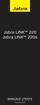 Jabra LINK 220 Jabra LINK 220a MANUALE UTENTE www.jabra.com 1 2009 GN Netcom A/S. Tutti i diritti riservati. Il presente manuale utente è pubblicato da GN Netcom A/S. Le informazioni riportate nel presente
Jabra LINK 220 Jabra LINK 220a MANUALE UTENTE www.jabra.com 1 2009 GN Netcom A/S. Tutti i diritti riservati. Il presente manuale utente è pubblicato da GN Netcom A/S. Le informazioni riportate nel presente
Jabra LINK 280. www.jabra.com
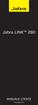 Jabra LINK 280 Manuale utente www.jabra.com 1 2010 GN Netcom A/S. Tutti i diritti riservati. Il presente manuale utente è pubblicato da GN Netcom A/S. Le informazioni riportate nel presente manuale utente
Jabra LINK 280 Manuale utente www.jabra.com 1 2010 GN Netcom A/S. Tutti i diritti riservati. Il presente manuale utente è pubblicato da GN Netcom A/S. Le informazioni riportate nel presente manuale utente
Jabra BIZ 2400 USB MANUALE UTENTE
 Jabra BIZ 2400 USB MANUALE UTENTE 1 2015 GN Netcom A/S. Tutti i diritti riservati. Il presente manuale utente è pubblicato da GN Netcom A/S. Le informazioni riportate nel presente manuale utente sono fornite
Jabra BIZ 2400 USB MANUALE UTENTE 1 2015 GN Netcom A/S. Tutti i diritti riservati. Il presente manuale utente è pubblicato da GN Netcom A/S. Le informazioni riportate nel presente manuale utente sono fornite
JABRA CLASSIC. Manuale per l'utente. jabra.com/classic
 Manuale per l'utente jabra.com/classic INDICE 1. BENVENUTO... 3 2. PANORAMICA SULL'AURICOLARE... 4 3. COME INDOSSARLO... 5 3.1 SOSTITUZIONE DEGLI EARGEL 3.2 FISSAGGIO DEL GANCIO AURICOLARE 4. COME CARICARE
Manuale per l'utente jabra.com/classic INDICE 1. BENVENUTO... 3 2. PANORAMICA SULL'AURICOLARE... 4 3. COME INDOSSARLO... 5 3.1 SOSTITUZIONE DEGLI EARGEL 3.2 FISSAGGIO DEL GANCIO AURICOLARE 4. COME CARICARE
Jabra Speak 410. Manuale utente. www.jabra.com
 Jabra Speak 410 Manuale utente Indice Grazie...3 Presentazione del prodotto...3 PANORAMICA...4 Installazione e configurazione...4 Uso quotidiano...5 Per ottenere assistenza...6 2 Grazie Grazie per aver
Jabra Speak 410 Manuale utente Indice Grazie...3 Presentazione del prodotto...3 PANORAMICA...4 Installazione e configurazione...4 Uso quotidiano...5 Per ottenere assistenza...6 2 Grazie Grazie per aver
Calisto P240-M. Cornetta USB GUIDA DELL UTENTE
 TM Calisto P240-M Cornetta USB GUIDA DELL UTENTE Introduzione Congratulazioni per l acquisto di questo prodotto Plantronics. La presente guida contiene istruzioni per l impostazione e l utilizzo della
TM Calisto P240-M Cornetta USB GUIDA DELL UTENTE Introduzione Congratulazioni per l acquisto di questo prodotto Plantronics. La presente guida contiene istruzioni per l impostazione e l utilizzo della
JABRA Mini. Manuale per l'utente. jabra.com/mini
 JABRA Mini Manuale per l'utente jabra.com/mini 2013 GN Netcom A/S. All rights reserved. Jabra is a registered trademark of GN Netcom A/S. All other trademarks included herein are the property of their
JABRA Mini Manuale per l'utente jabra.com/mini 2013 GN Netcom A/S. All rights reserved. Jabra is a registered trademark of GN Netcom A/S. All other trademarks included herein are the property of their
Blackwire C310-M/ C320-M
 Blackwire C310-M/ C320-M USB Corded Headset User Guide Contents Introduzione 3 Requisiti di sistema 3 Ulteriori informazioni 3 Contenuto della confezione 4 Caratteristiche essenziali della cuffia 5 Come
Blackwire C310-M/ C320-M USB Corded Headset User Guide Contents Introduzione 3 Requisiti di sistema 3 Ulteriori informazioni 3 Contenuto della confezione 4 Caratteristiche essenziali della cuffia 5 Come
Calisto P240-M. Cornetta USB GUIDA DELL UTENTE
 TM Calisto P240-M Cornetta USB GUIDA DELL UTENTE Introduzione Congratulazioni per l acquisto di questo prodotto Plantronics. La presente guida contiene istruzioni per l impostazione e l utilizzo della
TM Calisto P240-M Cornetta USB GUIDA DELL UTENTE Introduzione Congratulazioni per l acquisto di questo prodotto Plantronics. La presente guida contiene istruzioni per l impostazione e l utilizzo della
Plantronics Blackwire C610 Blackwire C620
 Plantronics Blackwire C610 Blackwire C60 GUIDA DELL'UTENTE Introduzione Benvenuti nella grande famiglia delle cuffie e degli auricolari Plantronics. Plantronics offre un'ampia gamma di prodotti per applicazioni
Plantronics Blackwire C610 Blackwire C60 GUIDA DELL'UTENTE Introduzione Benvenuti nella grande famiglia delle cuffie e degli auricolari Plantronics. Plantronics offre un'ampia gamma di prodotti per applicazioni
Jabra BT2045 MANUALE UTENTE JABRA BT2045
 Jabra BT2045 MANUALE UTENTE 1 SOMMARIO GRAZIE!...2 INFORMAZIONI SU....2 FUNZIONALITÀ DELL AURICOLARE...3 INFORMAZIONI PRELIMINARI...3 CARICAMENTO DELL AURICOLARE...4 ACCENSIONE E SPEGNIMENTO DELL AURICOLARE...4
Jabra BT2045 MANUALE UTENTE 1 SOMMARIO GRAZIE!...2 INFORMAZIONI SU....2 FUNZIONALITÀ DELL AURICOLARE...3 INFORMAZIONI PRELIMINARI...3 CARICAMENTO DELL AURICOLARE...4 ACCENSIONE E SPEGNIMENTO DELL AURICOLARE...4
Calisto P240. Cornetta USB GUIDA DELL UTENTE
 Calisto P240 Cornetta USB GUIDA DELL UTENTE Introduzione Congratulazioni per l acquisto di questo prodotto Plantronics. La presente guida contiene istruzioni per l impostazione e l utilizzo della cornetta
Calisto P240 Cornetta USB GUIDA DELL UTENTE Introduzione Congratulazioni per l acquisto di questo prodotto Plantronics. La presente guida contiene istruzioni per l impostazione e l utilizzo della cornetta
Jabra EXTREME. jabra. Manuale utente
 Jabra EXTREME jabra Manuale utente Sommario GRAZIE...2 INFORMAZIONI SU JABRA EXTREME...2 COSA FA L AURICOLARE...3 OPERAZIONI PRELIMINARI...4 CARICA DELL AURICOLARE...4 ACCENSIONE E SPEGNIMENTO DELL AURICOLARE...5
Jabra EXTREME jabra Manuale utente Sommario GRAZIE...2 INFORMAZIONI SU JABRA EXTREME...2 COSA FA L AURICOLARE...3 OPERAZIONI PRELIMINARI...4 CARICA DELL AURICOLARE...4 ACCENSIONE E SPEGNIMENTO DELL AURICOLARE...5
Jabra EXTREME FOR PC. jabra. Manuale utente
 Jabra EXTREME FOR PC jabra Manuale utente Sommario GRAZIE........................................................ 2 Informazioni su................... 2 INFORMAZIONI SULL ADATTATORE USB Jabra LINK 320.........
Jabra EXTREME FOR PC jabra Manuale utente Sommario GRAZIE........................................................ 2 Informazioni su................... 2 INFORMAZIONI SULL ADATTATORE USB Jabra LINK 320.........
Guida rapida Vodafone Internet Box
 Guida rapida Vodafone Internet Box Benvenuti nel mondo della connessione dati in mobilità di Vodafone Internet Box. In questa guida spieghiamo come installare e cominciare a utilizzare Vodafone Internet
Guida rapida Vodafone Internet Box Benvenuti nel mondo della connessione dati in mobilità di Vodafone Internet Box. In questa guida spieghiamo come installare e cominciare a utilizzare Vodafone Internet
Auricolare Plantronics Calisto II con adattatore USB Bluetooth Guida dell utente
 Auricolare Plantronics Calisto II con adattatore USB Bluetooth Guida dell utente i Sommario Contenuto della confezione... 1 Caratteristiche del prodotto... 2 Accensione dell auricolare e dell adattatore
Auricolare Plantronics Calisto II con adattatore USB Bluetooth Guida dell utente i Sommario Contenuto della confezione... 1 Caratteristiche del prodotto... 2 Accensione dell auricolare e dell adattatore
Jabra LINK 860. Manuale per l utente. www.jabra.com
 Jabra LINK 0 Manuale per l utente www..com INDICE 1. PANORAMICA DEL PRODOTTO... 1.1 JABRA LINK 0... 1.2 ACCESSORI OPZIONALI...4 2. CONNETTERE JABRA LINK 0...5 2.1 CONNETTERE L ALIMENTAZIONE...5 2.2 CONNETTERE
Jabra LINK 0 Manuale per l utente www..com INDICE 1. PANORAMICA DEL PRODOTTO... 1.1 JABRA LINK 0... 1.2 ACCESSORI OPZIONALI...4 2. CONNETTERE JABRA LINK 0...5 2.1 CONNETTERE L ALIMENTAZIONE...5 2.2 CONNETTERE
Jabra CLEAR. Jabra MANUALE UTENTE
 Jabra CLEAR Jabra MANUALE UTENTE INDICE GRAZIE...2 INFORMAZIONI SU...2 COSA FA L AURICOLARE...3 OPERAZIONI PRELIMINARI...4 CARICA DELL AURICOLARE...4 ACCENSIONE E SPEGNIMENTO DELL AURICOLARE...5 ACCOPPIAMENTO
Jabra CLEAR Jabra MANUALE UTENTE INDICE GRAZIE...2 INFORMAZIONI SU...2 COSA FA L AURICOLARE...3 OPERAZIONI PRELIMINARI...4 CARICA DELL AURICOLARE...4 ACCENSIONE E SPEGNIMENTO DELL AURICOLARE...5 ACCOPPIAMENTO
Blackwire C420 GUIDA DELL'UTENTE
 Blackwire C420 GUIDA DELL'UTENTE Introduzione Contenuto della confezione Benvenuti nella grande famiglia delle cuffie e degli auricolari Plantronics. Plantronics offre un'ampia gamma di prodotti per applicazioni
Blackwire C420 GUIDA DELL'UTENTE Introduzione Contenuto della confezione Benvenuti nella grande famiglia delle cuffie e degli auricolari Plantronics. Plantronics offre un'ampia gamma di prodotti per applicazioni
Istruzioni per l uso della Guida. Icone utilizzate in questa Guida. Istruzioni per l uso della Guida. Software di backup LaCie Guida per l utente
 Istruzioni per l uso della Guida Istruzioni per l uso della Guida Sulla barra degli strumenti: Pagina precedente / Pagina successiva Passa alla pagina Indice / Passa alla pagina Precauzioni Stampa Ottimizzate
Istruzioni per l uso della Guida Istruzioni per l uso della Guida Sulla barra degli strumenti: Pagina precedente / Pagina successiva Passa alla pagina Indice / Passa alla pagina Precauzioni Stampa Ottimizzate
JABRA speak 810. Manuale dell'utente. jabra.com/speak810
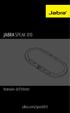 JABRA speak 810 Manuale dell'utente jabra.com/speak810 2015 GN Netcom A/S. Tutti i diritti riservati. Jabra è un marchio registrato di GN Netcom A/S. Tutti gli altri marchi indicati nel presente documento
JABRA speak 810 Manuale dell'utente jabra.com/speak810 2015 GN Netcom A/S. Tutti i diritti riservati. Jabra è un marchio registrato di GN Netcom A/S. Tutti gli altri marchi indicati nel presente documento
JABRA STYLE. Manuale per l'utente. jabra.com/style
 JABRA STYLE Manuale per l'utente jabra.com/style Indice 1. benvenuto... 3 2. Panoramica sull'auricolare... 4 3. come indossarlo... 5 3.1 Sostituzione degli EarGel 4. come caricare la batteria... 6 5. come
JABRA STYLE Manuale per l'utente jabra.com/style Indice 1. benvenuto... 3 2. Panoramica sull'auricolare... 4 3. come indossarlo... 5 3.1 Sostituzione degli EarGel 4. come caricare la batteria... 6 5. come
Gui Gu d i a d ra r p a i p d i a V d o a d f a one Int fone In e t r e net rnet Box Key Mini
 Guida rapida Vodafone Internet Key Box Mini Ideato per Vodafone QSG_VMCLite_v31_10-2007_e172_IT.1 1 10/10/07 14:39:10 QSG_VMCLite_v31_10-2007_e172_IT.2 2 10/10/07 14:39:11 Benvenuti nel mondo della connessione
Guida rapida Vodafone Internet Key Box Mini Ideato per Vodafone QSG_VMCLite_v31_10-2007_e172_IT.1 1 10/10/07 14:39:10 QSG_VMCLite_v31_10-2007_e172_IT.2 2 10/10/07 14:39:11 Benvenuti nel mondo della connessione
1. Presentazione...44. 2. Posizionamento della cuffia...45. 3. Configurazione...46. 4. Effettuare una chiamata...49. 5. Rispondere a una chiamata...
 Sommario 1. Presentazione.............................................44 2. Posizionamento della cuffia...................................45 3. Configurazione.............................................46
Sommario 1. Presentazione.............................................44 2. Posizionamento della cuffia...................................45 3. Configurazione.............................................46
Caratteristiche principali
 Caratteristiche principali Telefono piccolo e leggero con interfaccia USB per la telefonia VoIP via internet. Compatibile con il programma Skype. Alta qualità audio a 16-bit. Design compatto con tastiera
Caratteristiche principali Telefono piccolo e leggero con interfaccia USB per la telefonia VoIP via internet. Compatibile con il programma Skype. Alta qualità audio a 16-bit. Design compatto con tastiera
Microsoft Windows 7: Guida introduttiva
 Microsoft Windows 7: Guida introduttiva Configurazione di Windows 7 Il tuo computer Dell è preconfigurato con il sistema operativo Microsoft Windows 7 se lo hai selezionato al momento dell'acquisto. Per
Microsoft Windows 7: Guida introduttiva Configurazione di Windows 7 Il tuo computer Dell è preconfigurato con il sistema operativo Microsoft Windows 7 se lo hai selezionato al momento dell'acquisto. Per
N150 WiFi Router (N150R)
 Easy, Reliable & Secure Guida all'installazione N150 WiFi Router (N150R) Marchi commerciali I nomi di prodotti e marche sono marchi registrati o marchi commerciali dei rispettivi proprietari. Le informazioni
Easy, Reliable & Secure Guida all'installazione N150 WiFi Router (N150R) Marchi commerciali I nomi di prodotti e marche sono marchi registrati o marchi commerciali dei rispettivi proprietari. Le informazioni
N300 WiFi Router (N300R)
 Easy, Reliable & Secure Guida all'installazione N300 WiFi Router (N300R) Marchi commerciali I nomi di prodotti e marche sono marchi registrati o marchi commerciali dei rispettivi proprietari. Le informazioni
Easy, Reliable & Secure Guida all'installazione N300 WiFi Router (N300R) Marchi commerciali I nomi di prodotti e marche sono marchi registrati o marchi commerciali dei rispettivi proprietari. Le informazioni
SPEAKERPHONE CX100 POLYCOM
 Speakerphone CX100 POLYCOM Per Microsoft Office Communicator 2007 SPEAKERPHONE CX100 POLYCOM OTTIMIZZATO PER Microsoft Office Communicator Giugno 2007 Introduzione Complimenti per l'acquisto dello speakerphone
Speakerphone CX100 POLYCOM Per Microsoft Office Communicator 2007 SPEAKERPHONE CX100 POLYCOM OTTIMIZZATO PER Microsoft Office Communicator Giugno 2007 Introduzione Complimenti per l'acquisto dello speakerphone
Motorola Phone Tools. Guida rapida
 Motorola Phone Tools Guida rapida Sommario Requisiti minimi...2 Operazioni preliminari all'installazione Motorola Phone Tools...3 Installazione Motorola Phone Tools...4 Installazione e configurazione del
Motorola Phone Tools Guida rapida Sommario Requisiti minimi...2 Operazioni preliminari all'installazione Motorola Phone Tools...3 Installazione Motorola Phone Tools...4 Installazione e configurazione del
Configurazione di una connessione DUN USB
 Configurazione di una connessione DUN USB Cercare la lettera "U" in questa posizione È possibile collegare lo smartphone Palm Treo 750v e il computer mediante il cavo di sincronizzazione USB per accedere
Configurazione di una connessione DUN USB Cercare la lettera "U" in questa posizione È possibile collegare lo smartphone Palm Treo 750v e il computer mediante il cavo di sincronizzazione USB per accedere
Ghiera per impostazione dell orario. Impostazione Numeri Rapidi 2, 3, 4, 5 & 6
 Manuale d uso Watch Phone Questo apparecchio combina la funzione di orologio e telefono. Può essere utilizzato per fare e ricevere chamate. Prima dell utilizzo è consigliabile impostare l orario tirando
Manuale d uso Watch Phone Questo apparecchio combina la funzione di orologio e telefono. Può essere utilizzato per fare e ricevere chamate. Prima dell utilizzo è consigliabile impostare l orario tirando
GUIDA RAPIDA. Installazione di Nokia Connectivity Cable Drivers
 GUIDA RAPIDA Installazione di Nokia Connectivity Cable Drivers Indice 1. Introduzione...1 2. Requisiti necessari...1 3. Installazione di Nokia Connectivity Cable Drivers...2 3.1 Operazioni preliminari
GUIDA RAPIDA Installazione di Nokia Connectivity Cable Drivers Indice 1. Introduzione...1 2. Requisiti necessari...1 3. Installazione di Nokia Connectivity Cable Drivers...2 3.1 Operazioni preliminari
ConferenceCam Connect. QuickStart Guide
 ConferenceCam Connect QuickStart Guide Italiano........................ 33 ConferenceCam Connect QuickStart Guide Logitech ConferenceCam Connect Contenuto della confezione 1 2 3 4 5 1. Unità principale
ConferenceCam Connect QuickStart Guide Italiano........................ 33 ConferenceCam Connect QuickStart Guide Logitech ConferenceCam Connect Contenuto della confezione 1 2 3 4 5 1. Unità principale
Printer Driver. Questa guida descrive l installazione dei driver stampante per Windows Vista e Windows XP.
 4-153-310-42(1) Printer Driver Guida all installazione Questa guida descrive l installazione dei driver stampante per Windows Vista e Windows XP. Prima di usare questo software Prima di usare il driver
4-153-310-42(1) Printer Driver Guida all installazione Questa guida descrive l installazione dei driver stampante per Windows Vista e Windows XP. Prima di usare questo software Prima di usare il driver
JABRA PRO 925. Manuale per l'utente. jabra.com/pro925
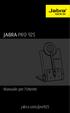 JABRA PRO 925 Manuale per l'utente jabra.com/pro925 2015 GN Netcom A/S. Tutti i diritti riservati. Jabra è un marchio registrato di GN Netcom A/S. Tutti gli altri marchi indicati nel presente documento
JABRA PRO 925 Manuale per l'utente jabra.com/pro925 2015 GN Netcom A/S. Tutti i diritti riservati. Jabra è un marchio registrato di GN Netcom A/S. Tutti gli altri marchi indicati nel presente documento
Blackwire C310/C320. Cuffia USB con filo. Guida dell utente
 Blackwire C310/C320 Cuffia USB con filo Guida dell utente Sommario Introduzione 3 Requisiti di sistema 3 Ulteriori informazioni 3 Contenuto della confezione 4 Caratteristiche essenziali della cuffia 5
Blackwire C310/C320 Cuffia USB con filo Guida dell utente Sommario Introduzione 3 Requisiti di sistema 3 Ulteriori informazioni 3 Contenuto della confezione 4 Caratteristiche essenziali della cuffia 5
Base alimentata USB per DisplayKEY. Istruzioni per l installazione
 Base alimentata USB per DisplayKEY Istruzioni per l installazione i 10102895P1-01, Rev A, IT Indice Introduzione 1 Requisiti del Sistema 1 Installare il Software e Collegare la Base 1 Come Modificare il
Base alimentata USB per DisplayKEY Istruzioni per l installazione i 10102895P1-01, Rev A, IT Indice Introduzione 1 Requisiti del Sistema 1 Installare il Software e Collegare la Base 1 Come Modificare il
Laplink FileMover Guida introduttiva
 Laplink FileMover Guida introduttiva MN-FileMover-QSG-IT-01 (REV.01/07) Recapiti di Laplink Software, Inc. Per sottoporre domande o problemi di carattere tecnico, visitare il sito: www.laplink.com/it/support/individual.asp
Laplink FileMover Guida introduttiva MN-FileMover-QSG-IT-01 (REV.01/07) Recapiti di Laplink Software, Inc. Per sottoporre domande o problemi di carattere tecnico, visitare il sito: www.laplink.com/it/support/individual.asp
CycloAgent v2 Manuale utente
 CycloAgent v2 Manuale utente Indice Introduzione...2 Disinstallazione dell'utility MioShare attuale...2 Installazione di CycloAgent...4 Accesso...8 Registrazione del dispositivo...8 Annullamento della
CycloAgent v2 Manuale utente Indice Introduzione...2 Disinstallazione dell'utility MioShare attuale...2 Installazione di CycloAgent...4 Accesso...8 Registrazione del dispositivo...8 Annullamento della
Per cosa posso utilizzarlo?
 Guida rapida Vodafone Mobile Connect Card Express Vodafone Broadband Benvenuti nel mondo della connessione dati in mobilità di Vodafone Mobile Connect Card Express. In questa guida spieghiamo come installare
Guida rapida Vodafone Mobile Connect Card Express Vodafone Broadband Benvenuti nel mondo della connessione dati in mobilità di Vodafone Mobile Connect Card Express. In questa guida spieghiamo come installare
Il tuo manuale d'uso. SONY ERICSSON W200I http://it.yourpdfguides.com/dref/451448
 Può anche leggere le raccomandazioni fatte nel manuale d uso, nel manuale tecnico o nella guida di installazione di SONY ERICSSON W200I. Troverà le risposte a tutte sue domande sul manuale d'uso (informazioni,
Può anche leggere le raccomandazioni fatte nel manuale d uso, nel manuale tecnico o nella guida di installazione di SONY ERICSSON W200I. Troverà le risposte a tutte sue domande sul manuale d'uso (informazioni,
LaCie Ethernet Disk mini Domande frequenti (FAQ)
 LaCie Ethernet Disk mini Domande frequenti (FAQ) Installazione Che cosa occorre fare per installare l unità LaCie Ethernet Disk mini? A. Collegare il cavo Ethernet alla porta LAN sul retro dell unità LaCie
LaCie Ethernet Disk mini Domande frequenti (FAQ) Installazione Che cosa occorre fare per installare l unità LaCie Ethernet Disk mini? A. Collegare il cavo Ethernet alla porta LAN sul retro dell unità LaCie
MANUALE UTENTE. Computer Palmare WORKABOUT PRO
 MANUALE UTENTE Computer Palmare WORKABOUT PRO INDICE PROCEDURA DI INSTALLAZIONE:...3 GUIDA ALL UTILIZZO:...12 PROCEDURA DI AGGIORNAMENTO:...21 2 PROCEDURA DI INSTALLAZIONE: Per il corretto funzionamento
MANUALE UTENTE Computer Palmare WORKABOUT PRO INDICE PROCEDURA DI INSTALLAZIONE:...3 GUIDA ALL UTILIZZO:...12 PROCEDURA DI AGGIORNAMENTO:...21 2 PROCEDURA DI INSTALLAZIONE: Per il corretto funzionamento
Jabra EASYGO USER MANUAL
 USER MANUAL Indice GRAZIE........................................................ 2 INFORMAZIONI SU JABRA EASYGO............................. 2 COSA FA L AURICOLARE........................................
USER MANUAL Indice GRAZIE........................................................ 2 INFORMAZIONI SU JABRA EASYGO............................. 2 COSA FA L AURICOLARE........................................
Programma di configurazione di reti NetWare
 Novell NetWare Questo argomento include le seguenti sezioni: "Programma di configurazione di reti NetWare" a pagina 3-44 "Configurazione rapida" a pagina 3-44 "Impostazione avanzata" a pagina 3-44 "Impostazione
Novell NetWare Questo argomento include le seguenti sezioni: "Programma di configurazione di reti NetWare" a pagina 3-44 "Configurazione rapida" a pagina 3-44 "Impostazione avanzata" a pagina 3-44 "Impostazione
La cuffia BLUETREK E2 è un apparecchio wireless che funziona con la tecnologia Bluetooth
 PRIMA DI USARE LA CUFFIA PER LA PRIMA VOLTA - È necessario caricarla continuamente per circa otto ore, fino a che l indicatore blu si accende. Fare riferimento al paragrafo Per caricare la BLUETREK E2
PRIMA DI USARE LA CUFFIA PER LA PRIMA VOLTA - È necessario caricarla continuamente per circa otto ore, fino a che l indicatore blu si accende. Fare riferimento al paragrafo Per caricare la BLUETREK E2
Telefono MiVoice 6725ip Microsoft Lync 41-001367-02 REV02 GUIDA INTRODUTTIVA
 Telefono MiVoice 6725ip Microsoft Lync 41-001367-02 REV02 GUIDA INTRODUTTIVA AVVISO Le informazioni contenute in questo documento sono ritenute accurate sotto tutti i punti di vista, ma non sono garantite
Telefono MiVoice 6725ip Microsoft Lync 41-001367-02 REV02 GUIDA INTRODUTTIVA AVVISO Le informazioni contenute in questo documento sono ritenute accurate sotto tutti i punti di vista, ma non sono garantite
Modem e rete locale (LAN)
 Modem e rete locale (LAN) Guida per l'utente Copyright 2007 Hewlett-Packard Development Company, L.P. Le informazioni contenute in questo documento sono soggette a modifiche senza preavviso. Le sole garanzie
Modem e rete locale (LAN) Guida per l'utente Copyright 2007 Hewlett-Packard Development Company, L.P. Le informazioni contenute in questo documento sono soggette a modifiche senza preavviso. Le sole garanzie
TELE2Internet ADSL Manuale d'uso
 TELE2Internet ADSL Manuale d'uso Il presente Manuale d'uso include le istruzioni di installazione per TELE2Internet e TELE2Internet ADSL. Per installare TELE2Internet ADSL, consultare pagina 3. Sommario
TELE2Internet ADSL Manuale d'uso Il presente Manuale d'uso include le istruzioni di installazione per TELE2Internet e TELE2Internet ADSL. Per installare TELE2Internet ADSL, consultare pagina 3. Sommario
Manuale d'uso del Connection Manager
 Manuale d'uso del Connection Manager Edizione 1.0 2 Indice Informazioni sull'applicazione Gestione connessioni 3 Operazioni preliminari 3 Aprire l'applicazione Gestione connessioni 3 Visualizzare lo stato
Manuale d'uso del Connection Manager Edizione 1.0 2 Indice Informazioni sull'applicazione Gestione connessioni 3 Operazioni preliminari 3 Aprire l'applicazione Gestione connessioni 3 Visualizzare lo stato
Modem e rete locale (LAN)
 Modem e rete locale (LAN) Guida per l'utente Copyright 2006 Hewlett-Packard Development Company, L.P. Le informazioni contenute in questo documento sono soggette a modifiche senza preavviso. Le sole garanzie
Modem e rete locale (LAN) Guida per l'utente Copyright 2006 Hewlett-Packard Development Company, L.P. Le informazioni contenute in questo documento sono soggette a modifiche senza preavviso. Le sole garanzie
Fast Track Pro. Guida rapida della
 Guida rapida della Guida rapida M-Audio USB Audio Series Istruzioni per l installazione su Windows XP NOTA: non collegare l interfaccia USB Audio al computer finché non sono stati installati nel sistema
Guida rapida della Guida rapida M-Audio USB Audio Series Istruzioni per l installazione su Windows XP NOTA: non collegare l interfaccia USB Audio al computer finché non sono stati installati nel sistema
GUIDA RAPIDA. Installazione di Nokia Connectivity Cable Drivers
 GUIDA RAPIDA Installazione di Nokia Connectivity Cable Drivers Indice 1. Introduzione...1 2. Requisiti necessari...1 3. Installazione di Nokia Connectivity Cable Drivers...2 3.1 Operazioni preliminari
GUIDA RAPIDA Installazione di Nokia Connectivity Cable Drivers Indice 1. Introduzione...1 2. Requisiti necessari...1 3. Installazione di Nokia Connectivity Cable Drivers...2 3.1 Operazioni preliminari
WINDOWS & MACINTOSH. Domande Frequenti
 WINDOWS & MACINTOSH Domande Frequenti DOMANDE FREQUENTI PER WINDOWS 1. Durante la riproduzione di un CD audio il suono proviene dagli altoparlanti esterni anziché dalle cuffie. Perché? 1. Fare clic su
WINDOWS & MACINTOSH Domande Frequenti DOMANDE FREQUENTI PER WINDOWS 1. Durante la riproduzione di un CD audio il suono proviene dagli altoparlanti esterni anziché dalle cuffie. Perché? 1. Fare clic su
IRISPen Air 7. Guida rapida per l uso. (Android)
 IRISPen Air 7 Guida rapida per l uso (Android) La Guida rapida per l'uso viene fornita per aiutarvi a iniziare a usare IRISPen Air TM 7. Leggere la guida prima di utilizzare lo scanner e il relativo software.
IRISPen Air 7 Guida rapida per l uso (Android) La Guida rapida per l'uso viene fornita per aiutarvi a iniziare a usare IRISPen Air TM 7. Leggere la guida prima di utilizzare lo scanner e il relativo software.
Guida all'installazione dell'adattatore wireless Micro USB WNA1000M N150
 Guida all'installazione dell'adattatore wireless Micro USB WNA1000M N150 Questa guida fornisce indicazioni sull'installazione rapida eseguita mediante la procedura Smart Wizard NETGEAR e sull'installazione
Guida all'installazione dell'adattatore wireless Micro USB WNA1000M N150 Questa guida fornisce indicazioni sull'installazione rapida eseguita mediante la procedura Smart Wizard NETGEAR e sull'installazione
Telefono MiVoice 6725ip Microsoft Lync 41-001368-02 REV03 MANUALE DELL'UTENTE WORK SMART
 Telefono MiVoice 6725ip Microsoft Lync 41-001368-02 REV03 MANUALE DELL'UTENTE WORK SMART AVVISO Le informazioni contenute in questo documento sono ritenute accurate sotto tutti i punti di vista, ma non
Telefono MiVoice 6725ip Microsoft Lync 41-001368-02 REV03 MANUALE DELL'UTENTE WORK SMART AVVISO Le informazioni contenute in questo documento sono ritenute accurate sotto tutti i punti di vista, ma non
Jabra Stone. Manuale utente. www.jabra.com
 Jabra Stone Manuale utente www.jabra.com Indice GRAZIE...2 INFORMAZIONI SU JABRA Stone...2 FUNZIONALITÀ DELL'AURICOLARE...2 OPERAZIONI PRELIMINARI...4 CARICA DELL'AURICOLARE...4 ACCENSIONE E SPEGNIMENTO
Jabra Stone Manuale utente www.jabra.com Indice GRAZIE...2 INFORMAZIONI SU JABRA Stone...2 FUNZIONALITÀ DELL'AURICOLARE...2 OPERAZIONI PRELIMINARI...4 CARICA DELL'AURICOLARE...4 ACCENSIONE E SPEGNIMENTO
indice BLUETOOTH... 6
 indice PRME OPERAZON... 2 ABBNAMENTO DELLE CUFFE... 3 COMPORRE CHAMATE E RSPONDERE / CHUDERE... 4 TRASFERMENTO DELLE CHAMATE... 4 REGOLAZONE DEL VOLUME... 4 CONNESSONE CON PC O PDA... 5 RSOLUZONE DE PROBLEM...
indice PRME OPERAZON... 2 ABBNAMENTO DELLE CUFFE... 3 COMPORRE CHAMATE E RSPONDERE / CHUDERE... 4 TRASFERMENTO DELLE CHAMATE... 4 REGOLAZONE DEL VOLUME... 4 CONNESSONE CON PC O PDA... 5 RSOLUZONE DE PROBLEM...
JABRA STEALTH UC. Manuale dell Utente. jabra.com/stealthuc
 Manuale dell Utente jabra.com/stealthuc 2015 GN Netcom A/S. Tutti i diritti riservati. Jabra è un marchio registrato di GN Netcom A/S. Tutti gli altri marchi indicati nel presente documento sono proprietà
Manuale dell Utente jabra.com/stealthuc 2015 GN Netcom A/S. Tutti i diritti riservati. Jabra è un marchio registrato di GN Netcom A/S. Tutti gli altri marchi indicati nel presente documento sono proprietà
Guida all uso. Parrot MINIKIT Slim / Chic. Italiano. Parrot MINIKIT Slim / Chic Guida all uso 1
 Guida all uso Parrot MINIKIT Slim / Chic Italiano Parrot MINIKIT Slim / Chic Guida all uso 1 Indice Indice... 2 Introduzione... 3 Primo utilizzo... 4 Come caricare il Parrot MINIKIT Slim/Chic... 4 Installazione
Guida all uso Parrot MINIKIT Slim / Chic Italiano Parrot MINIKIT Slim / Chic Guida all uso 1 Indice Indice... 2 Introduzione... 3 Primo utilizzo... 4 Come caricare il Parrot MINIKIT Slim/Chic... 4 Installazione
Kit viva voce Bluetooth Per telefoni cellulari Bluetooth
 Kit viva voce Bluetooth Per telefoni cellulari Bluetooth Descrizione Il SUPERTOOTH LIGHT è un kit viva voce Bluetooth senza fili che si usa con telefoni provvisti di profili con cuffia o viva voce. Il
Kit viva voce Bluetooth Per telefoni cellulari Bluetooth Descrizione Il SUPERTOOTH LIGHT è un kit viva voce Bluetooth senza fili che si usa con telefoni provvisti di profili con cuffia o viva voce. Il
JABRA STEP WIRELESS. Manuale dell utente. jabra.com/stepwireless. jabra
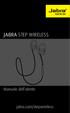 L jabra Manuale dell utente jabra.com/stepwireless 2014 GN Netcom A/S. Tutti i diritti riservati. Jabra è un marchio registrato di GN Netcom A/S. Tutti gli altri marchi indicati nel presente documento
L jabra Manuale dell utente jabra.com/stepwireless 2014 GN Netcom A/S. Tutti i diritti riservati. Jabra è un marchio registrato di GN Netcom A/S. Tutti gli altri marchi indicati nel presente documento
1 Introduzione...1 2 Installazione...1 3 Configurazione di Outlook 2010...6 4 Impostazioni manuali del server... 10
 Guida per l installazione e la configurazione di Hosted Exchange Professionale con Outlook 2010 per Windows XP Service Pack 3, Windows Vista e Windows 7 Edizione del 20 febbraio 2012 Indice 1 Introduzione...1
Guida per l installazione e la configurazione di Hosted Exchange Professionale con Outlook 2010 per Windows XP Service Pack 3, Windows Vista e Windows 7 Edizione del 20 febbraio 2012 Indice 1 Introduzione...1
Content Manager 2 Manuale utente
 Content Manager 2 Manuale utente Fare riferimento a questo manuale per informazioni sull'utilizzo di Content Manager 2 per la consultazione, l'acquisto, il download e l'installazione di aggiornamenti e
Content Manager 2 Manuale utente Fare riferimento a questo manuale per informazioni sull'utilizzo di Content Manager 2 per la consultazione, l'acquisto, il download e l'installazione di aggiornamenti e
Keys-To-Go. Ultra-portable keyboard for Android and Windows. Setup Guide
 Keys-To-Go Ultra-portable keyboard for Android and Windows Setup Guide Contents Keys-To-Go - Ultra-portable keyboard Italiano 32 2 OFF PDF ON www.logitech.com/support/keys-to-go-tablet 2.5 h Clavier ultra-portable
Keys-To-Go Ultra-portable keyboard for Android and Windows Setup Guide Contents Keys-To-Go - Ultra-portable keyboard Italiano 32 2 OFF PDF ON www.logitech.com/support/keys-to-go-tablet 2.5 h Clavier ultra-portable
JABRA DRIVE MANUALE UTENTE
 JABRA DRIVE MANUALE UTENTE Indice GRAZIE...2 INFORMAZIONI SU JABRA DRIVE...2 FUNZIONALITÀ DEL DISPOSITIVO JABRA DRIVE...3 COME PREMERE I TASTI...4 SIGNIFICATO DELLE INDICAZIONI LUMINOSE...4 OPERAZIONI
JABRA DRIVE MANUALE UTENTE Indice GRAZIE...2 INFORMAZIONI SU JABRA DRIVE...2 FUNZIONALITÀ DEL DISPOSITIVO JABRA DRIVE...3 COME PREMERE I TASTI...4 SIGNIFICATO DELLE INDICAZIONI LUMINOSE...4 OPERAZIONI
SPSS Statistics per Windows - Istruzioni di installazione per (Licenza per utenti singoli)
 SPSS Statistics per Windows - Istruzioni di installazione per (Licenza per utenti singoli) Le seguenti istruzioni sono relative all installazione di SPSS Statistics con licenza per utenti singoli. Una
SPSS Statistics per Windows - Istruzioni di installazione per (Licenza per utenti singoli) Le seguenti istruzioni sono relative all installazione di SPSS Statistics con licenza per utenti singoli. Una
Il tuo manuale d'uso. SONY ERICSSON S500I http://it.yourpdfguides.com/dref/452616
 Può anche leggere le raccomandazioni fatte nel manuale d uso, nel manuale tecnico o nella guida di installazione di SONY ERICSSON S500I. Troverà le risposte a tutte sue domande sul manuale d'uso (informazioni,
Può anche leggere le raccomandazioni fatte nel manuale d uso, nel manuale tecnico o nella guida di installazione di SONY ERICSSON S500I. Troverà le risposte a tutte sue domande sul manuale d'uso (informazioni,
M5390 USB USER MANUAL
 M5390 USB USER MANUAL The Jabra brand is wholly owned by GN Netcom. Customer service is provided by GN Netcom,. Please see details below. Australia 61 3 8823 9111 Austria 43 1 403 4134 Canada 1 905 212
M5390 USB USER MANUAL The Jabra brand is wholly owned by GN Netcom. Customer service is provided by GN Netcom,. Please see details below. Australia 61 3 8823 9111 Austria 43 1 403 4134 Canada 1 905 212
Come usare P-touch Transfer Manager
 Come usare P-touch Transfer Manager Versione 0 ITA Introduzione Avviso importante Il contenuto di questo documento e le specifiche di questo prodotto sono soggetti a modifica senza preavviso. Brother si
Come usare P-touch Transfer Manager Versione 0 ITA Introduzione Avviso importante Il contenuto di questo documento e le specifiche di questo prodotto sono soggetti a modifica senza preavviso. Brother si
GUIDA RAPIDA. per l'utente di Windows Vista. Installazione del software della stampante... 2 Installazione del software per la stampa in rete...
 SOMMARIO GUIDA RAPIDA per l'utente di Windows Vista Capitolo 1: DIGITALIZZAZIONE CON IL DRIVER WIA... 1 Capitolo 2: INSTALLAZIONE DEL SOFTWARE DELLA STAMPANTE IN WINDOWS... 2 Installazione del software
SOMMARIO GUIDA RAPIDA per l'utente di Windows Vista Capitolo 1: DIGITALIZZAZIONE CON IL DRIVER WIA... 1 Capitolo 2: INSTALLAZIONE DEL SOFTWARE DELLA STAMPANTE IN WINDOWS... 2 Installazione del software
JABRA EVOLVE 80. Manuale dell'utente. jabra.com/evolve80
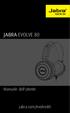 Manuale dell'utente jabra.com/evolve80 2014 GN Netcom A/S / GN Netcom US, Inc. Tutti i diritti riservati. Jabra è un marchio registrato di GN Netcom A/S. Tutti gli altri marchi indicati nel presente documento
Manuale dell'utente jabra.com/evolve80 2014 GN Netcom A/S / GN Netcom US, Inc. Tutti i diritti riservati. Jabra è un marchio registrato di GN Netcom A/S. Tutti gli altri marchi indicati nel presente documento
Guida utente di WNDR4500. Guida all'utilizzo del router WNDR4500 ReadySHARE Printer Accesso a ReadySHARE NETGEAR Genie per computer desktop
 Guida utente di WNDR4500 Guida all'utilizzo del router WNDR4500 ReadySHARE Printer Accesso a ReadySHARE NETGEAR Genie per computer desktop 2011 NETGEAR, Inc. Tutti i diritti riservati. Assistenza tecnica
Guida utente di WNDR4500 Guida all'utilizzo del router WNDR4500 ReadySHARE Printer Accesso a ReadySHARE NETGEAR Genie per computer desktop 2011 NETGEAR, Inc. Tutti i diritti riservati. Assistenza tecnica
IRISPen Air 7. Guida rapida per l uso. (ios)
 IRISPen Air 7 Guida rapida per l uso (ios) La Guida rapida per l'uso viene fornita per aiutarvi a iniziare a usare IRISPen TM Air 7. Leggere la guida prima di utilizzare lo scanner e il relativo software.
IRISPen Air 7 Guida rapida per l uso (ios) La Guida rapida per l'uso viene fornita per aiutarvi a iniziare a usare IRISPen TM Air 7. Leggere la guida prima di utilizzare lo scanner e il relativo software.
HOW-TO GUIDE: Come installare Toyota Touch&GoToolbox? HOW-TO GUIDE: Come creare una fingerprint del vostro dispositivo in una periferica di
 HOW-TO GUIDE: Come installare Toyota Touch&GoToolbox? HOW-TO GUIDE: Come creare una fingerprint del vostro dispositivo in una periferica di archiviazione USB? HOW-TO GUIDE: Iniziare a usare Toyota Touch&GoToolbox?
HOW-TO GUIDE: Come installare Toyota Touch&GoToolbox? HOW-TO GUIDE: Come creare una fingerprint del vostro dispositivo in una periferica di archiviazione USB? HOW-TO GUIDE: Iniziare a usare Toyota Touch&GoToolbox?
Copyright. Rinuncia e limitazione di responsabilità
 Manuale Palm Dialer Copyright Copyright 2002 Palm, Inc. Tutti i diritti riservati. Graffiti e Palm OS sono marchi depositati Palm, Inc. Palm ed il logo Palm sono marchi di fabbrica di Palm, Inc. Altri
Manuale Palm Dialer Copyright Copyright 2002 Palm, Inc. Tutti i diritti riservati. Graffiti e Palm OS sono marchi depositati Palm, Inc. Palm ed il logo Palm sono marchi di fabbrica di Palm, Inc. Altri
FAQ Dell Latitude ON Flash
 FAQ Dell Latitude ON Flash 1. Tutti i computer Dell supportano Latitude ON Flash? No, Latitude ON Flash attualmente è disponibile sono sui seguenti computer Dell: Dell Latitude E4200 Dell Latitude E4300
FAQ Dell Latitude ON Flash 1. Tutti i computer Dell supportano Latitude ON Flash? No, Latitude ON Flash attualmente è disponibile sono sui seguenti computer Dell: Dell Latitude E4200 Dell Latitude E4300
Indicatore archiviazione
 Introduzione Memeo Instant Backup è una soluzione semplice per il complesso mondo digitale. Grazie al backup automatico e continuo dei file importanti dell'unità C, Memeo Instant Backup protegge i dati
Introduzione Memeo Instant Backup è una soluzione semplice per il complesso mondo digitale. Grazie al backup automatico e continuo dei file importanti dell'unità C, Memeo Instant Backup protegge i dati
UNIVERSAL COVER 101 KBT Custodia Universale con Tastiera Bluetooth per Tablet 10.1
 UNIVERSAL COVER 101 KBT Custodia Universale con Tastiera Bluetooth per Tablet 10.1 MANUALE UTENTE XPADCV101KBT www.hamletcom.com Gentile Cliente, La ringraziamo per la fiducia riposta nei nostri prodotti.
UNIVERSAL COVER 101 KBT Custodia Universale con Tastiera Bluetooth per Tablet 10.1 MANUALE UTENTE XPADCV101KBT www.hamletcom.com Gentile Cliente, La ringraziamo per la fiducia riposta nei nostri prodotti.
Guida all installazione di Fiery proserver
 Guida all installazione di Fiery proserver Il presente documento descrive la procedura di installazione di EFI Fiery proserver ed è rivolto ai clienti che intendono installare Fiery proserver senza l assistenza
Guida all installazione di Fiery proserver Il presente documento descrive la procedura di installazione di EFI Fiery proserver ed è rivolto ai clienti che intendono installare Fiery proserver senza l assistenza
Installazione del software Fiery per Windows e Macintosh
 13 Installazione del software Fiery per Windows e Macintosh Il CD del Software per l utente comprende le utilità di installazione di Fiery Link. Il software di utilità Fiery è supportato in Windows 95/98,
13 Installazione del software Fiery per Windows e Macintosh Il CD del Software per l utente comprende le utilità di installazione di Fiery Link. Il software di utilità Fiery è supportato in Windows 95/98,
Domande frequenti su Samsung Drive Manager
 Domande frequenti su Samsung Drive Manager Installazione D: Il disco fisso esterno Samsung è collegato, ma non succede nulla. R: Verificare la connessione del cavo USB. Se il disco fisso esterno Samsung
Domande frequenti su Samsung Drive Manager Installazione D: Il disco fisso esterno Samsung è collegato, ma non succede nulla. R: Verificare la connessione del cavo USB. Se il disco fisso esterno Samsung
Xerox Device Agent, XDA-Lite. Guida all installazione rapida
 Xerox Device Agent, XDA-Lite Guida all installazione rapida Introduzione a XDA-Lite XDA-Lite è un software di acquisizione dati dei dispositivi il cui compito principale consiste nell inviare automaticamente
Xerox Device Agent, XDA-Lite Guida all installazione rapida Introduzione a XDA-Lite XDA-Lite è un software di acquisizione dati dei dispositivi il cui compito principale consiste nell inviare automaticamente
Motorola Phone Tools. Guida rapida
 Motorola Phone Tools Guida rapida Contenuto Requisiti minimi... 2 Operazioni preliminari all'installazione Motorola Phone Tools... 3 Installazione Motorola Phone Tools... 4 Installazione e configurazione
Motorola Phone Tools Guida rapida Contenuto Requisiti minimi... 2 Operazioni preliminari all'installazione Motorola Phone Tools... 3 Installazione Motorola Phone Tools... 4 Installazione e configurazione
Guida rapida per il modello Konftel 55Wx
 ITALIANO Guida rapida per il modello Konftel 55Wx Konftel 55Wx è un unità per audioconferenza collegabile al vostro telefono fisso, cellulare e computer che trasforma i vostri strumenti di comunicazione
ITALIANO Guida rapida per il modello Konftel 55Wx Konftel 55Wx è un unità per audioconferenza collegabile al vostro telefono fisso, cellulare e computer che trasforma i vostri strumenti di comunicazione
Guida Google Cloud Print
 Guida Google Cloud Print Versione 0 ITA Definizioni delle note Nella presente Guida dell utente viene utilizzato lo stile che segue per contrassegnare le note: Le note forniscono istruzioni da seguire
Guida Google Cloud Print Versione 0 ITA Definizioni delle note Nella presente Guida dell utente viene utilizzato lo stile che segue per contrassegnare le note: Le note forniscono istruzioni da seguire
Backup e ripristino Guida per l'utente
 Backup e ripristino Guida per l'utente Copyright 2008 Hewlett-Packard Development Company, L.P. Windows e Windows Vista sono marchi o marchi registrati di Microsoft Corporation negli Stati Uniti e/o in
Backup e ripristino Guida per l'utente Copyright 2008 Hewlett-Packard Development Company, L.P. Windows e Windows Vista sono marchi o marchi registrati di Microsoft Corporation negli Stati Uniti e/o in
BMSO1001. Virtual Configurator. Istruzioni d uso 02/10-01 PC
 BMSO1001 Virtual Configurator Istruzioni d uso 02/10-01 PC 2 Virtual Configurator Istruzioni d uso Indice 1. Requisiti Hardware e Software 4 1.1 Requisiti Hardware 4 1.2 Requisiti Software 4 2. Concetti
BMSO1001 Virtual Configurator Istruzioni d uso 02/10-01 PC 2 Virtual Configurator Istruzioni d uso Indice 1. Requisiti Hardware e Software 4 1.1 Requisiti Hardware 4 1.2 Requisiti Software 4 2. Concetti
Sommario. Condivisione di un dispositivo USB sulla rete... 3. Condivisione di una stampante USB... 5. Eseguire il backup del Mac con Time Machine...
 Premium Sommario Condivisione di un dispositivo USB sulla rete... 3 Condivisione di una stampante USB... 5 Eseguire il backup del Mac con Time Machine... 6 Applicazione NETGEAR Genie... 8 2 Condivisione
Premium Sommario Condivisione di un dispositivo USB sulla rete... 3 Condivisione di una stampante USB... 5 Eseguire il backup del Mac con Time Machine... 6 Applicazione NETGEAR Genie... 8 2 Condivisione
Jabra CLIPPER. Manuale utente. www.jabra.com
 Jabra CLIPPER + Manuale utente www.jabra.com Sommario GRAZIE......................................................... 2 INFORMAZIONI SU JABRA CLIPPER.............................. 2 FUNZIONI DELL'AURICOLARE
Jabra CLIPPER + Manuale utente www.jabra.com Sommario GRAZIE......................................................... 2 INFORMAZIONI SU JABRA CLIPPER.............................. 2 FUNZIONI DELL'AURICOLARE
IRSplit. Istruzioni d uso 07/10-01 PC
 3456 IRSplit Istruzioni d uso 07/10-01 PC 2 IRSplit Istruzioni d uso Indice 1. Requisiti Hardware e Software 4 1.1 Requisiti Hardware 4 1.2 Requisiti Software 4 2. Installazione 4 3. Concetti fondamentali
3456 IRSplit Istruzioni d uso 07/10-01 PC 2 IRSplit Istruzioni d uso Indice 1. Requisiti Hardware e Software 4 1.1 Requisiti Hardware 4 1.2 Requisiti Software 4 2. Installazione 4 3. Concetti fondamentali
JABRA SPORT COACH WIRELESS
 JABRA SPORT COACH WIRELESS Manuale dell Utente jabra.com/sportcoachwireless 2015 GN Netcom A/S. Tutti i diritti riservati. Jabra è un marchio registrato di GN Netcom A/S. Tutti gli altri marchi indicati
JABRA SPORT COACH WIRELESS Manuale dell Utente jabra.com/sportcoachwireless 2015 GN Netcom A/S. Tutti i diritti riservati. Jabra è un marchio registrato di GN Netcom A/S. Tutti gli altri marchi indicati
Auricolare Plantronics Calisto con adattatore USB Bluetooth. Guida dell utente 56-A11T-10515
 Auricolare Plantronics Calisto con adattatore USB Bluetooth Guida dell utente 56-A11T-10515 ii Sommario Contenuto della confezione... 1 Caratteristiche del prodotto... 2 Indossare l auricolare... 3 Accensione...
Auricolare Plantronics Calisto con adattatore USB Bluetooth Guida dell utente 56-A11T-10515 ii Sommario Contenuto della confezione... 1 Caratteristiche del prodotto... 2 Indossare l auricolare... 3 Accensione...
Avviso per il prodotto
 Inizia qui Copyright 2013 Hewlett-Packard Development Company, L.P. Windows è un marchio registrato negli Stati Uniti di Microsoft Corporation. Le informazioni contenute in questo documento sono soggette
Inizia qui Copyright 2013 Hewlett-Packard Development Company, L.P. Windows è un marchio registrato negli Stati Uniti di Microsoft Corporation. Le informazioni contenute in questo documento sono soggette
Guida ai collegamenti
 Pagina 1 di 5 Guida ai collegamenti Istruzioni Windows per una stampante collegata localmente Prima dell'installazione del software della stampante per Windows Una stampante collegata localmente è una
Pagina 1 di 5 Guida ai collegamenti Istruzioni Windows per una stampante collegata localmente Prima dell'installazione del software della stampante per Windows Una stampante collegata localmente è una
CycloAgent Manuale utente
 CycloAgent Manuale utente Indice Introduzione... 2 Disinstallazione dell'utility MioShare attuale... 2 Installazione di CycloAgent... 3 Uso di CycloAgent... 7 Registrazione del dispositivo... 8 Backup
CycloAgent Manuale utente Indice Introduzione... 2 Disinstallazione dell'utility MioShare attuale... 2 Installazione di CycloAgent... 3 Uso di CycloAgent... 7 Registrazione del dispositivo... 8 Backup
Guida dettagliata all'aggiornamento di Windows 8.1
 Guida dettagliata all'aggiornamento di Windows 8.1 Installazione e aggiornamento di Windows 8.1 Aggiornare il BIOS, le applicazioni, i driver ed eseguire Windows Update Selezionare il tipo di installazione
Guida dettagliata all'aggiornamento di Windows 8.1 Installazione e aggiornamento di Windows 8.1 Aggiornare il BIOS, le applicazioni, i driver ed eseguire Windows Update Selezionare il tipo di installazione
knfbreader Mobile kreader Mobile
 knfbreader Mobile kreader Mobile Istruzioni di installazione Copyright 2009 knfb Reading Technology, Inc. www.knfbreader.eu Tutti i diritti riservati. Altri nomi di ditte o prodotti sono marchi o marchi
knfbreader Mobile kreader Mobile Istruzioni di installazione Copyright 2009 knfb Reading Technology, Inc. www.knfbreader.eu Tutti i diritti riservati. Altri nomi di ditte o prodotti sono marchi o marchi
